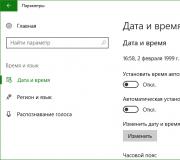Cách xác định phần mềm nào phù hợp với Android. Cách tìm phiên bản firmware trên Android
Firmware hay Firmware là phần mềm được cài đặt trên thiết bị Android của bạn. Phần sụn có thể là chính thức - nó được phát triển bởi nhà sản xuất thiết bị (hoặc Google, nếu đó là thiết bị thuộc dòng Nexus) và cũng không chính thức - nó được phát triển bởi những người đam mê. Nói chung, phần sụn là một bộ phần mềm cơ bản được cài đặt trên thiết bị của bạn. Nếu không có phần mềm Android, tiện ích này chỉ là một cục gạch không thể bật lên được.
Nhiều người dùng quan tâm đến cách tìm phiên bản phần sụn trên thiết bị Android. Nó thực sự rất dễ làm. Để thực hiện việc này, chỉ cần mở cài đặt Android và đi tới phần “Giới thiệu về điện thoại thông minh” (hoặc đến phần “Giới thiệu về máy tính bảng” nếu bạn có máy tính bảng).
Phiên bản phần sụn sẽ được chỉ định ở đây, cũng như các dữ liệu khác. Chúng bao gồm: số bản dựng, phiên bản kernel và phiên bản Android. Cần lưu ý rằng phiên bản phần sụn và phiên bản Android không giống nhau. Phiên bản Android là phiên bản của hệ điều hành Android được sử dụng để phát triển chương trình cơ sở. Và có thể có nhiều phần mềm khác nhau trên cùng một phiên bản Android.
Tại sao và làm thế nào để cập nhật firmware? Phần sụn được cập nhật nhằm hai mục đích: sửa lỗi trong phần sụn hiện có và thêm các tính năng mới vào phần sụn. Bản cập nhật chương trình cơ sở được cài đặt khi thiết bị Android được kết nối với máy tính hoặc sử dụng WiFi. Ví dụ: Samsung sử dụng ứng dụng KIES chạy trên Windows. Bằng cách kết nối thiết bị Android của Samsung với máy tính và chạy chương trình KIES, người dùng có thể cập nhật chương trình cơ sở. Nếu có thể cập nhật qua WiFi thì người dùng gần như không cần tốn nhiều công sức. Thiết bị sẽ nhắc bạn khởi động lại tiện ích và cài đặt chương trình cơ sở mới. Bằng cách đồng ý khởi động lại và đợi vài phút, người dùng sẽ nhận được bản cập nhật chương trình cơ sở.
Firmware tùy chỉnh là gì và tại sao chúng lại cần thiết? Phần sụn tùy chỉnh không phải là phần sụn chính thức được phát triển bởi các nhà phát triển độc lập. Ví dụ: một trong những phần sụn tùy chỉnh phổ biến nhất là CyanogenMod. Việc cài đặt firmware tùy chỉnh đã khó hơn so với việc cài đặt firmware từ nhà sản xuất. Tuy nhiên, bất kỳ người dùng nào cũng có thể xử lý việc này nếu muốn. Sau quy trình này, người dùng sẽ nhận được nhiều tính năng mới đã được nhà phát triển đưa vào chương trình cơ sở. Cần lưu ý rằng việc cài đặt phần mềm không chính thức có một số rủi ro. Đặc biệt, do cài đặt không chính xác, bạn có thể biến điện thoại của mình thành cục gạch không hoạt động; ngoài ra, sau khi cài đặt phần mềm katom, rất có thể bạn sẽ mất bảo hành chính thức từ nhà sản xuất.
Bạn có muốn thêm vào bài viết? Vui lòng cung cấp bất kỳ thông tin bạn có trong các ý kiến?
Điện thoại và máy tính bảng Android không phải lúc nào cũng sử dụng phiên bản hệ điều hành mới nhất. Sẽ rất hữu ích nếu biết phiên bản phần mềm Android nào được cài đặt trên thiết bị của bạn. Thông tin này có thể được yêu cầu nếu bạn cần kiểm tra tính khả dụng của một tính năng.
Phiên bản firmware Android không phải là thông tin duy nhất thường được tìm kiếm. Tên thiết bị, nhà sản xuất và nhà điều hành cũng ảnh hưởng đến phiên bản phần mềm nào được cài đặt trên thiết bị của bạn. Ngay cả phiên bản nhân Linux và "phiên bản bảo mật Android" cũng quan trọng.
Cách tìm hiểu phiên bản phần sụn và hệ thống bảo mật Android nào được cài đặt
Thông tin này có sẵn trên màn hình cài đặt Android. Bất kể phiên bản Android đã cài đặt và bất kể cài đặt thiết bị là gì, bạn có thể xem thông tin về phiên bản chương trình cơ sở theo cách này.
Mở menu ứng dụng - danh sách tất cả các ứng dụng được cài đặt trên thiết bị của bạn. Đây hầu như luôn là một nút nằm ở giữa phía dưới màn hình chính.
Tìm ứng dụng có tên Cài đặt. Nhấp vào biểu tượng của ứng dụng này để truy cập cài đặt Android.

Cuộn xuống danh sách và tìm Giới thiệu về điện thoại hoặc Giới thiệu về máy tính bảng. Thông thường, cài đặt này nằm ở cuối danh sách.

Mục “Phiên bản Android” cho biết bạn đã cài đặt phiên bản HĐH nào. Chỉ có phiên bản được hiển thị ở đây, không có từ mã. Ví dụ: "Android 4.1.1" chứ không phải "Android 4.1.1 Jelly Bean". Dưới đây là danh sách các phiên bản Android cũng như tên mã của chúng:
- Android 7.0: Nougat
- Android 6.0: Marshmallow
- Android 5.0 – 5.1.1: Lollipop
- Android 4.4 – 4.4.4: Kit Kat
- Android 4.1 – 4.3.1: Jelly Bean
- Android 4.0 – 4.0.4: Bánh mì kẹp kem
- Android 3.0 – 3.2.6: Tổ ong
- Android 2.3 – 2.3.7: Bánh gừng
- Android 2.2 – 2.2.3: Froyo
- Android 2.0 – 2.1: Eclair
- Android 1.6: Bánh rán
- Android 1.5: Bánh nướng nhỏ

Các lĩnh vực khác cũng quan trọng. Ví dụ: trường “Model” cho biết tên thiết bị của bạn. “Số bản dựng” và “Phiên bản hạt nhân” chứa thông tin chính xác về bản dựng Android. Thông thường, các trường này được sử dụng để tìm hiểu xem thiết bị của bạn có bản vá bảo mật mới nhất hay không. Trong Android 6.0, Google đã thêm trường "Phiên bản bảo mật Android" hiển thị thời điểm cài đặt các bản cập nhật bảo mật mới nhất.
Như một phần thưởng, bạn có thể nhấp vào “Phiên bản Android” nhiều lần để mở cái gọi là “
Phiên bản chính xác của Android bạn đang sử dụng không phải là thông tin quan trọng duy nhất. Nếu bạn muốn trợ giúp về một thiết bị cụ thể, nhà sản xuất thiết bị đó cũng rất quan trọng.
Microsoft không cho phép các nhà sản xuất PC thay đổi menu Start, thanh tác vụ hoặc bảng điều khiển, nhưng Google cho phép các nhà sản xuất Android thay đổi hầu hết mọi thứ họ muốn. Các thiết bị khác nhau của cùng một nhà sản xuất sẽ có giao diện khác nhau, vì vậy việc biết chính xác tên thiết bị bạn đang sử dụng cũng như nhà sản xuất thiết bị đó là điều quan trọng khi tìm kiếm thông tin hoặc thậm chí phần sụn tùy chỉnh cho một thiết bị cụ thể.
Bây giờ bạn sẽ tìm hiểu về các dấu hiệu gián tiếp và chức năng có thể giúp bạn xác định kiểu hack trên Xbox 360 ngay cả trong trường hợp bạn không thể kết nối bảng điều khiển với ổ cắm điện.
Bạn có thể tìm ra loại chương trình cơ sở của Xbox 360 bằng một số phương pháp đơn giản. Trong hầu hết các trường hợp, các phương pháp này cho phép bạn xác định độc lập phần sụn trên hộp giải mã tín hiệu.
Cách tìm hiểu firmware của Xbox 360: Freeboot
Thông thường, loại hack này được cài đặt trên bảng điều khiển.. Nghĩa là, nếu bạn mua một bảng điều khiển đã qua sử dụng mà không có thông tin về phần sụn của nó, thì khả năng cao là nó sẽ được khởi động miễn phí.
Sự hiện diện của Freeboot rất dễ dàng nhận biết bằng dấu hiệu sau- nếu khi bạn bật console bằng cách nhấn phím ổ đĩa, menu Xell màu xanh lam hiển thị trên màn hình (tên menu sẽ được ghi ở trên cùng), thì Xbox 360 của bạn đã bị hack bằng freeboot.
Nếu menu này không xuất hiện và thay vào đó, bảng điều khiển chỉ cần bật và menu tiêu chuẩn bắt đầu, điều đó có nghĩa là nó có một số loại chương trình cơ sở hoặc thiết bị khác mà không cần hack.
Nó cũng đáng được quan tâm tốc độ khởi động bảng điều khiển và âm thanh khi bật. Bảng điều khiển gốc sẽ khởi chạy sau vài giây. Nếu Freeboot được cài đặt trên Xbox 360, quá trình khởi động có thể mất vài phút và kèm theo âm thanh ù.
Ngoài ra còn có dấu hiệu khác, qua đó bạn có thể kiểm tra xem Xbox 360 đã được flash bằng Freeboot chưa:
- Sự sẵn có của vỏ Freestyle Dash. Đồng thời, trong quá trình tải sẽ xuất hiện logo kèm tên shell. Menu chính của bảng điều khiển có các chỉ báo riêng trên màn hình cho biết nhiệt độ của bộ xử lý và card màn hình, đồng thời thư viện có phần “Trình giả lập”.
- Hỗ trợ trò chơi từ ổ đĩa flashở định dạng THIÊN CHÚA. Vì không phải tất cả các bảng điều khiển đều tự động khởi chạy shell nên một trong các tùy chọn để tìm hiểu phần sụn nào trên Xbox 360 là thử khởi chạy trò chơi ở định dạng GOD trên bảng điều khiển.
Phần sụn trên Xbox 360 là gì: ổ đĩa đã được flash
Nếu tất cả các nỗ lực trên để tìm ra phần sụn nào được cài đặt trên Xbox 360 đều không thành công, thì Nhiều khả năng ổ đĩa đã được flash trên bảng điều khiển. Nói chung, không thể xác định sự hiện diện của ổ đĩa bị hack một cách trực quan, vì khi bạn bật bảng điều khiển, menu tiêu chuẩn sẽ hiển thị và sự hiện diện của các dấu hiệu giả mạo trên vỏ máy không thể chỉ ra chính xác loại phần sụn.
Lựa chọn duy nhất là mua đĩa lậu ở cửa hàng hoặc tự ghi trò chơi vào DVD, sau đó hãy thử chạy một bản sao như vậy trên bảng điều khiển. Ở đây, bạn cũng cần lưu ý rằng các đĩa không được cấp phép dành cho hai phiên bản phần sụn khác nhau hiện đang được bán phổ biến: LT+ 3.0 và LT+ 2.0. Đối với mỗi phiên bản phần sụn, bạn sẽ phải tải xuống các phiên bản trò chơi bị hack khác nhau.
Nếu ổ đĩa không thấy đĩa lậu thì hãy thử kiểm tra ổ đĩa bằng cách khởi chạy bất kỳ trò chơi nào từ đĩa được cấp phép. Nếu bảng điều khiển không khởi chạy trò chơi ngay cả từ đĩa được cấp phép thì khả năng cao là ổ đĩa có thể không hoạt động.
Xbox 360 có firmware gì: Xkey
Việc tìm ra firmware Xkey trên Xbox 360 thường khá đơn giản. Thông thường, bảng điều khiển như vậy đi kèm với một điều khiển từ xa đặc biệt, có đầu nối để kết nối ổ đĩa flash hoặc ổ cứng. Một dấu hiệu đáng chú ý khác cho thấy bảng điều khiển có x360key sẽ là sự sẵn có của một dongle đặc biệtđược kết nối với cổng USB.
Nếu bạn không thể tự mình tìm ra phần sụn nào trên bảng điều khiển của mình, bạn luôn có thể liên hệ với dịch vụ liên quan đến bảng điều khiển trò chơi và sẽ có thể xác định một cách đáng tin cậy, những gì được cài đặt trên Xbox 360 của bạn.
Nếu bạn mới chuyển sang sử dụng điện thoại thông minh Xiaomi hoặc mới chuẩn bị cho một bước như vậy, thì có lẽ bạn đã nghe nói lớp vỏ MIUI nhanh và hoạt động như thế nào. Tuy nhiên, nếu tìm hiểu sâu hơn, bạn có thể nghĩ đến vấn đề chọn phiên bản phần sụn, vì sự lựa chọn của họ là rất lớn. Vì lý do này, ai đó có thể ngại cập nhật điện thoại của mình hoặc chờ đợi một bản cập nhật sẽ không bao giờ xuất hiện. Vấn đề lựa chọn này đã dẫn chúng tôi đến bài đánh giá về các ROM MIUI chính. Bây giờ bạn sẽ có hướng dẫn rõ ràng cho tất cả các phiên bản MIUI kèm theo mô tả ngắn gọn về các tính năng, ưu và nhược điểm.
Firmware MIUI được chia theo khu vực như thế nào?
Trước hết hãy chia firmware MIUI theo vùng. Mọi thứ ở đây rất đơn giản.
Hai phiên bản được phát hành chính thức:
- dành cho thị trường trong nước hay còn gọi là ROM Anh-Trung – Trung Quốc;
- dành cho thị trường quốc tế, toàn cầu – Global ROM.
Đây là hai phiên bản cơ bản của phần sụn MIUI, trên cơ sở phần sụn tùy chỉnh được tạo ra. Dưới đây là một chút chi tiết về mỗi trong số hai.
ROM toàn cầu MIUI (phần mềm toàn cầu)
Phần sụn này dành cho điện thoại thông minh và máy tính bảng được sản xuất bên ngoài Trung Quốc. Phiên bản quốc tế của MIUI đã cài sẵn ứng dụng và dịch vụ từ Google. Có nhiều lựa chọn về ngôn ngữ, bao gồm cả tiếng Nga.
ROM MIUI Trung Quốc
Phiên bản này được phát hành độc quyền cho smartphone bán tại thị trường trong nước. Phần sụn có 2 ngôn ngữ được cài đặt sẵn - tiếng Trung và tiếng Anh; cũng không có dịch vụ của Google và phần mềm được cài đặt chỉ hoạt động ở Trung Quốc.
Phần sụn MIUI khác nhau tùy theo loại như thế nào?
Cho đến nay mọi thứ có vẻ rất đơn giản, nhưng MIUI cũng được chia theo loại:
- ROM nhà phát triển MIUI – dành cho nhà phát triển, phiên bản beta của MIUI;
- MIUI Stable ROM – phiên bản firmware ổn định;
- MIUI Ported ROM là phiên bản không chính thức của phần mềm MIUI, được các nhà phát triển tại thị trường địa phương hỗ trợ;
- phần sụn tự chế dựa trên MIUI - giống như phần sụn tùy chỉnh, nhưng thường không xác định được “người tạo ra” chúng;
- Phần mềm MIUI khu vực - thường được phát hành cho các kiểu máy hỗ trợ một loại kết nối di động cụ thể.
ROM dành cho nhà phát triển MIUI
Các firmware này được nhà phát triển Xiaomi phát hành chính thức. Ban đầu, các tập hợp như vậy dành cho những người dùng có kinh nghiệm hơn, những người mà điều quan trọng là phải là người đầu tiên có quyền truy cập vào các chức năng mới của hệ điều hành. ROM dành cho nhà phát triển được thiết kế để thử nghiệm các cải tiến và thường chứa nhiều thiếu sót khác nhau.
Đó là lý do tại sao các bản cập nhật xuất hiện hàng tuần vào thứ Sáu (trừ ngày lễ). Ngay khi phát hiện ra lỗi, chúng sẽ nhanh chóng được sửa và phiên bản tiếp theo của MIUI thường không có lỗi đã được xác định trước đó.
Các nhà phát triển rất dễ dàng tìm ra phần sụn – ngay cả bằng tên. Ví dụ: nếu bạn thấy bản dựng có tên MIUI 8 7.21.4 thì tức là nó đã được phát hành vào ngày 21 tháng 4 năm 2017.
ROM ổn định MIUI
Với những phiên bản phần sụn này, mọi thứ đơn giản hơn nhiều. Chúng cũng do nhóm phát triển Xiaomi sản xuất, nhưng những bản dựng này là chính thức, ổn định, đã được thử nghiệm, với đầy đủ chức năng và không có trục trặc rõ ràng đã bị loại bỏ trong các bản dựng dành cho nhà phát triển.
Bạn có thể cài đặt phần sụn như vậy trên điện thoại của mình một cách an toàn, nhưng bạn sẽ không nằm trong số những người đầu tiên có được quyền truy cập vào các cải tiến. Ở đây sự lựa chọn được thực hiện có lợi cho sự ổn định. Các phần mềm ROM ổn định được cập nhật mà không có lịch trình cụ thể, vì vậy bạn có thể thấy bản cập nhật vài tuần một lần hoặc thậm chí không nhận được bất kỳ điều gì mới trong nhiều tháng.
ROM được chuyển qua MIUI
Hầu hết các bản dựng tùy chỉnh đều thuộc loại phần mềm MIUI này; tất nhiên, chúng đều không chính thức. Bạn thường có thể gặp phải phần sụn như vậy vì một lý do chính - bên ngoài Trung Quốc, điện thoại thông minh Xiaomi thường cài đặt các phiên bản MIUI bản địa hóa do các nhà phát triển bên thứ ba biên soạn.
Chúng tôi cũng bao gồm các bản dựng chất lượng cao dành cho những người đam mê chuyển MIUI sang các thiết bị của các nhà sản xuất khác ngoài Xiaomi sang loại chương trình cơ sở này.
Về cơ bản, Ported ROM MIUI được xây dựng trên cơ sở phiên bản phần sụn ổn định hoặc trên phiên bản dành cho nhà phát triển đã loại bỏ các lỗi. Thông thường các bản dựng tùy chỉnh này được cập nhật theo lịch trình cụ thể nhưng việc cài đặt sẽ được thực hiện thủ công.
Bản dựng MIUI chất lượng thấp tùy chỉnh
Tuy nhiên, chúng ta phải chọn ra một loại phụ riêng biệt từ bức tranh tổng thể về phần sụn MIUI tùy chỉnh - các cụm lắp ráp tự chế xuất hiện trên điện thoại thông minh Xiaomi “màu xám”. Thông thường, phần sụn như vậy có bản dịch khủng khiếp, tối ưu hóa khủng khiếp và chứa các lỗi chưa được sửa chữa.
Nếu đây là lần đầu tiên bạn gặp phải loại phần mềm MIUI này, thì ấn tượng của bạn về hệ điều hành và toàn bộ điện thoại có thể sẽ bị ảnh hưởng trong một thời gian dài. Không bao giờ sử dụng các tổ hợp như vậy.
ROM MIUI khu vực / Các phiên bản khác
Đây không phải là loại phần mềm MIUI phổ biến nhất. Chúng tôi đã lưu ý ở trên rằng đây chủ yếu là các tổ hợp địa phương hóa theo khu vực được thiết kế cho một loại thông tin di động cụ thể hoặc cho một nhà khai thác cụ thể. Phần sụn nổi tiếng nhất là WCDMA ROM MIUI và TD ROM - phần sụn đầu tiên sẽ chỉ hoạt động trên các kiểu máy có hỗ trợ liên lạc 3G WCDMA (ít nhiều phổ biến) và phần sụn thứ hai - chỉ hoạt động trên thị trường nội địa Trung Quốc.
Chúng ta cũng có thể chia firmware MIUI theo tiêu chí đơn giản nhất - kích thước.
ROM đầy đủ là phiên bản đầy đủ của chương trình cơ sở mà bạn có thể cài đặt từ đầu trên điện thoại thông minh của mình một cách an toàn. Thông thường, việc cài đặt một tổ hợp như vậy sẽ loại bỏ tất cả các lỗi và các vấn đề khác không thể giải quyết bằng các cách khác. Gói MIUI này cung cấp tất cả các dịch vụ cần thiết, đó là lý do tại sao tệp chương trình cơ sở sẽ không nặng quá ít - lên tới 2 GB.
ROM tăng dần chỉ là phần bổ sung cho phần sụn, cập nhật nó với các bản sửa lỗi cần thiết. Bạn thường có thể tải chúng qua OTA (tải xuống qua WiFi) nếu bạn đã cài đặt chương trình cơ sở MIUI chính thức - phiên bản ổn định hoặc dành cho nhà phát triển. Những bản cập nhật này có dung lượng nhỏ - từ 20 đến 200 MB.
Và để kết luận, chúng tôi lưu ý việc phân chia ngầm phần mềm MIUI theo phương pháp cập nhật - bằng OTA hoặc thủ công.
Bất kỳ chương trình cơ sở MIUI chính thức nào cũng có khả năng nhận bản cập nhật qua mạng bất kỳ lúc nào, nhưng chỉ khi bạn chưa thay đổi thủ công bất kỳ nội dung nào trong tệp hệ thống. Vì điều này, có thể có vấn đề với bản cập nhật OTA. Bạn sẽ phải khắc phục sự cố theo cách thủ công - bằng cách cài đặt bản lắp ráp, bản này luôn có thể tải xuống từ diễn đàn chính thức của Xiaomi MIUI.
Nhưng trước hết, bạn cần xem xét kỹ hơn về khái niệm phần sụn. Một số người dùng không biết nó là gì nên thường gặp vấn đề khi cập nhật firmware chẳng hạn. Tức là họ thậm chí không hiểu rằng họ cần cập nhật. Tuy nhiên, nếu bạn cho rằng mình hiểu biết về vấn đề này, bạn có thể bỏ qua phần này và tiến tới các bước chính trong phần tiếp theo. Đọc cách tìm phiên bản phần sụn trên Android.
Vì vậy, đối với những độc giả còn lại, chúng tôi sẽ vén bức màn về những điều chưa biết. Phiên bản phần sụn không gì khác hơn là phiên bản đã cài đặt. Ví dụ: bạn có Android 6.0 Marshmallow, nghĩa là phiên bản số 6.0 đã được cài đặt. Hãy xem mọi việc hóa ra đơn giản đến thế nào? Một số người nói về phiên bản hệ điều hành, trong khi những người khác gọi nó là phiên bản phần sụn. Điều này không làm thay đổi bản chất nên có thể nói đây là những từ đồng nghĩa. Cả hai đều đề cập đến phần mềm tích hợp để kiểm soát cài đặt, tùy chọn và hoạt động chung của thiết bị.
Điều đáng chú ý là ngoài phần sụn chính thức, còn có những phần mềm tùy chỉnh được tạo bởi các nhà phát triển bên thứ ba. Chúng khác nhau về cài đặt, hình thức và thiết kế cũng như tập hợp các tiện ích và chức năng riêng lẻ. Những phiên bản như vậy không thể được cập nhật theo cách chính thức mà bạn phải đợi cho đến khi người tạo ra nó phát hành bản cập nhật và hướng dẫn cho nó.
Làm thế nào để tìm ra phiên bản Android?
Như đã lưu ý trước đó, có một số cách để tìm ra tệp . Chúng tôi sẽ xem xét từng chi tiết để bạn có thể lựa chọn thuận tiện và phù hợp nhất với mình. Đi:

Làm thế nào có thể có được thông tin như vậy giúp đỡ? Tại sao mọi người cố gắng tìm hiểu phiên bản Android? Hãy cùng tìm hiểu khi nào cần điều này:
- Ví dụ: nếu bạn muốn từ Cửa hàng Google Play. Trên trang của chương trình hoặc trò chơi sẽ có ghi chú riêng về phiên bản hệ điều hành mà ứng dụng này có thể hoạt động. Sau đó, bạn có thể so sánh sản phẩm của mình và sản phẩm được yêu cầu, sau đó tải xuống sản phẩm;
- Người dùng nên cập nhật phiên bản phần mềm, tức là trên chương trình cơ sở mới nhất được phát hành. Bạn có thể truy cập trang của nhà sản xuất máy tính bảng và kiểm tra xem bản cập nhật nào là mới nhất cho thiết bị của bạn. So sánh nó với phiên bản được cài đặt trên máy tính bảng của bạn và cập nhật thiết bị của bạn nếu cần;
- Nếu bạn đưa thiết bị của mình để flash và khi nhận được thiết bị hoạt động kém, thì bạn cần xem hiện tại nó là phiên bản nào. Nếu nó cao hơn mức mà nhà sản xuất cung cấp lần cuối, điều đó có nghĩa là bạn đã cài đặt sai phần mềm. Nó không được thiết bị hỗ trợ chính thức, do đó, các sự cố và lỗi có thể xảy ra trong quá trình hoạt động.
Kết quả
Các bạn ơi, hôm nay chúng ta đã mở rộng kiến thức của mình: bây giờ bạn đã biết cách xem và xác định phiên bản Android. Để làm điều này, chúng tôi đã xác định hai cách có thể thực hiện được thao tác này. Chúng tôi cũng đã xem xét các khuyến nghị về việc sử dụng thông tin nhận được. Chúng tôi hy vọng rằng bạn có thể xác định được mức độ liên quan của hệ điều hành máy tính bảng của mình. Hãy cho chúng tôi biết trong phần nhận xét bạn có phiên bản nào.
Bài viết tương tự

Hầu hết người dùng Android quan tâm đến việc flash máy tính bảng vì nhiều lý do: họ cần cập nhật hệ thống hoặc muốn cài đặt phần mềm của bên thứ ba hoặc đưa thiết bị trở lại trạng thái hoạt động. Tuy nhiên, bản thân quy trình này khá đơn giản nhưng khác nhau tùy thuộc vào nhà sản xuất. Chúng ta sẽ xem cách hoạt động của phần sụn cho Texet TM7866 và các mẫu thương hiệu khác cũng như cách thực hiện mọi thứ một cách chính xác,